文章详情页
win11语言更换方法
浏览:32日期:2023-01-25 11:02:38
虽然在安装win11系统时,我们会发现win11内置的只有英文语言,但其实我们可以通过下载安装语言包的方式来更换语言,只需要进入设置,找到时间和语言,在其中就能操作了,下面就一起来看一下吧。
win11怎么换语言1、点击任务栏中的开始菜单,再找到右上角的“设置”,如图所示。
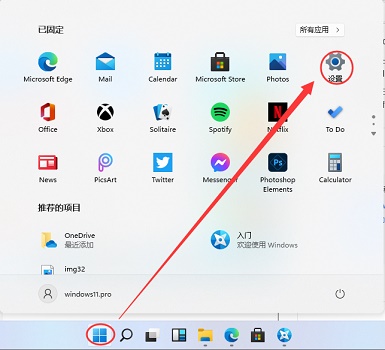
2、打开设置后,在其中找到并点击“time&language”
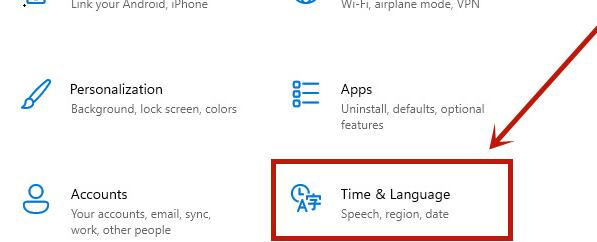
3、接着选中左边栏目中的“Language”,然后单击右侧的“Add a language”
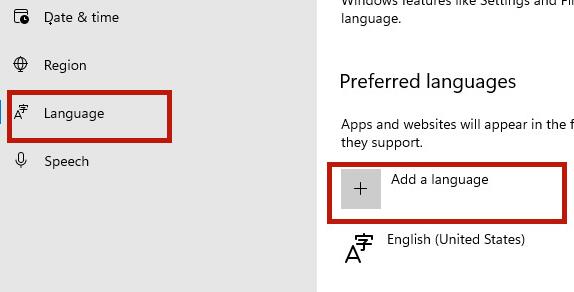
4、在语言选择列表中选择我们想要更换为的新语言。
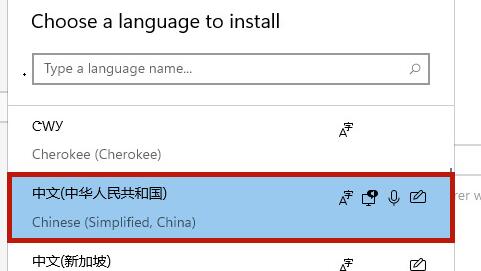
5、然选择完成后勾选图示的所有选项,也可以只勾选标出的选项,不过推荐全部勾选,勾选完成后点击下方“install”
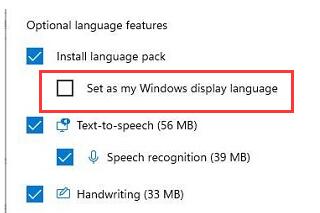
6、更换语言需要重启系统,我们可以在弹出如下提示框是点击“Yes”自动重启即可。
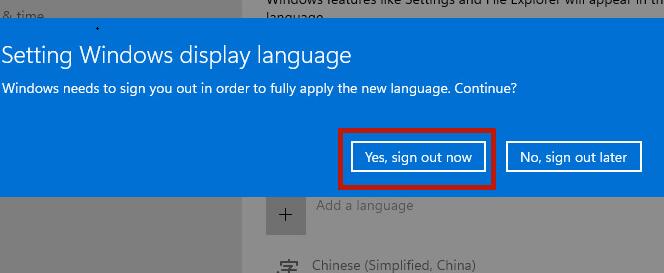
相关文章:win11设置中文报错解决方法 | win11常见问题汇总
以上就是win11语言更换方法介绍了,大家想要使用其他语言的都可以采用这种方法进行更换。想知道更多相关教程还可以收藏好吧啦网。
以上就是win11语言更换方法的全部内容,望能这篇win11语言更换方法可以帮助您解决问题,能够解决大家的实际问题是好吧啦网一直努力的方向和目标。
上一条:win11将右边栏改为底部的方法下一条:win11任务栏关闭教程
相关文章:
1. 电脑怎么安装双系统?Win11 和 Win7双系统安装图文教程2. Debian图标怎么横向排列? Debian11 Xfce横排桌面图标的技巧3. win10电脑设置还原点的方法4. Thinkpad e580笔记本怎么绕过TPM2.0安装Win11系统?5. CentOS7.0怎么设置屏幕分辨率?6. uos如何安装微信? uos系统微信的安装教程7. Centos 7安装Rclone如何用命令同步国外网盘文件?8. Win7怎么清理hiberfil.sys文件?9. Win10怎么卸载系统自带应用商店?Win10卸载系统自带应用商店方法10. 如何查看solaris系统的版本和位数?
排行榜
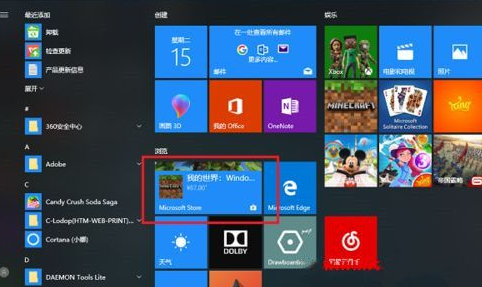
 网公网安备
网公网安备